Microsoft 365はOfficeを使う人にとっては欠かせないサブスクです。
少しでも安く維持できればと思いませんか?
そんなあなたにオススメの方法が、「Amazonでセール時期にライセンスを買い足す」です。
- Microsoft Office 365をできる限り安く更新したい
- Microsoft Office 365を初めて買う
実は、Microsoft 365を公式ホームページで買ったり、定期購入で更新したりすると割高になります。
初めて買う方も更新したい方も家族で使いたい方も、Amazonで購入するのが正解です。
Microsoft 365 は2023年4月に値上げをしました。
記事の初投稿時より各プラン15%ほどの値上げを実施しています。
一部は価格変更前の記述になっております。
注:2025年1月20日加筆
2025年1月16日に、Microsoft 365 Personal及びFamilyは値上げされています。
本記事の内容や価格は投稿時のままの場合があります。あらかじめご了承ください。
Microsoft 365 Familyの買い方、家族で使いたい方はコチラ↓↓
Microsoft 365のライセンスの更新は「Amazonで買い足し」
Microsoft 365のライセンスはAmazonで早めに買っても大丈夫です。

今のライセンスがまだ残っているから、先に買ったら無駄にならない?
無駄にはなりません。
今の有効期限から+1年延長できます。
Amazonのオンラインコード購入をすると、ライセンスの有効期間を継ぎ足すことができます。
1年版のコードを購入すると、現在の有効期限からプラス1年延長することができるので、早めにライセンスを購入しても損することはありません。
Amazonで何度も購入して継ぎ足してきた筆者が、購入のタイミングから更新方法まで説明します。
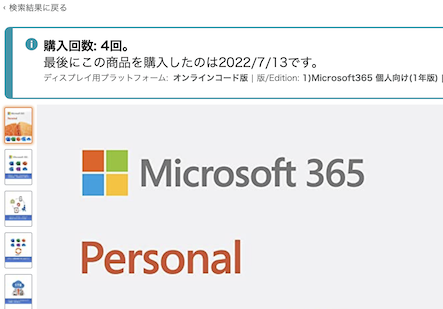
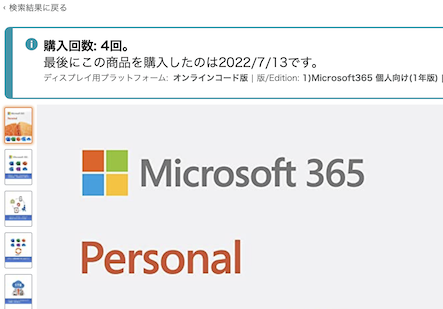
Microsoft 365のライセンスはAmazonセールを狙う
Amazonで安く買える理由は、「通常価格が安い+セールで安い」を狙うからです。
Amazonの通常価格の比較
Amazonの通常価格はMicrosoftの価格より安くなっています。
セール期間ではない2023年9月21日時点でAmazonの通常価格を比較してみました。
| Personal | Family | Business(※) | 補足 | |
|---|---|---|---|---|
| Microsoft | 14,900円 | 21,000円 | 18,720円 | 年契約 |
| Amazon | 13,410円 | 18,900円 | 18,576円 | オンラインコード |
| 差額(割引率) | 1,490円(10%) | 2,100円(10%) | 144円(1%) |
※Amazonでも購入可能なBusiness Standard を比較
Amazonのセールではない通常時に10%ほどMicrosoft公式よりも安くなっています。
買い時①:Amazonセールの割引
Amazonのセールの時は、Amazonでの参考価格(≒通常時に販売されている価格)から割引された金額で販売される時があります。
プライム感謝祭やその他セールの時に最大19%OFFされた実績があります。
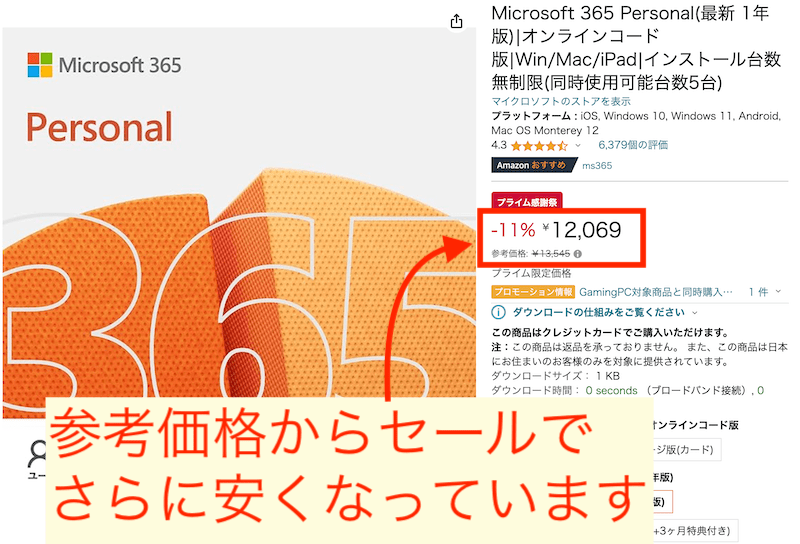
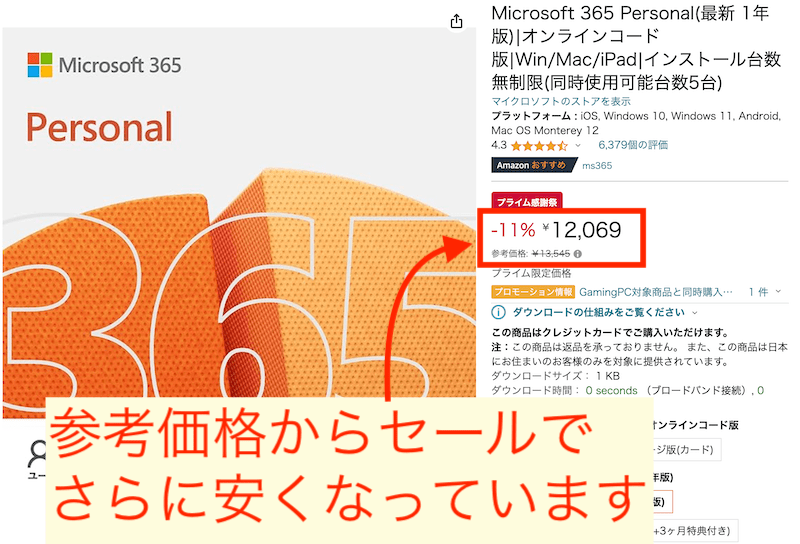
| 金額 | 公式価格からの値引き率 | |
|---|---|---|
| Microsoft公式価格 | 14,900円 | |
| Amazonの参考価格 | 13,545円 | 9%OFF |
| Amazonのセール価格 | 12,069円 | 19%OFF |
ただ、気をつけたいのが
ということです。
最大の割引幅を狙いすぎて、既存サブスクリプションの期限切れということにならないように、通常より安ければ買うことが大事です。
買い時②:AmazonでのMicrosoftプロモーション割引
また、別のパターンで値引きされているケースもあります。
Microsoft 365が値上げされる前の実績ですが、
5%〜10%引きのプロモーション形式で値引きされることもありました。
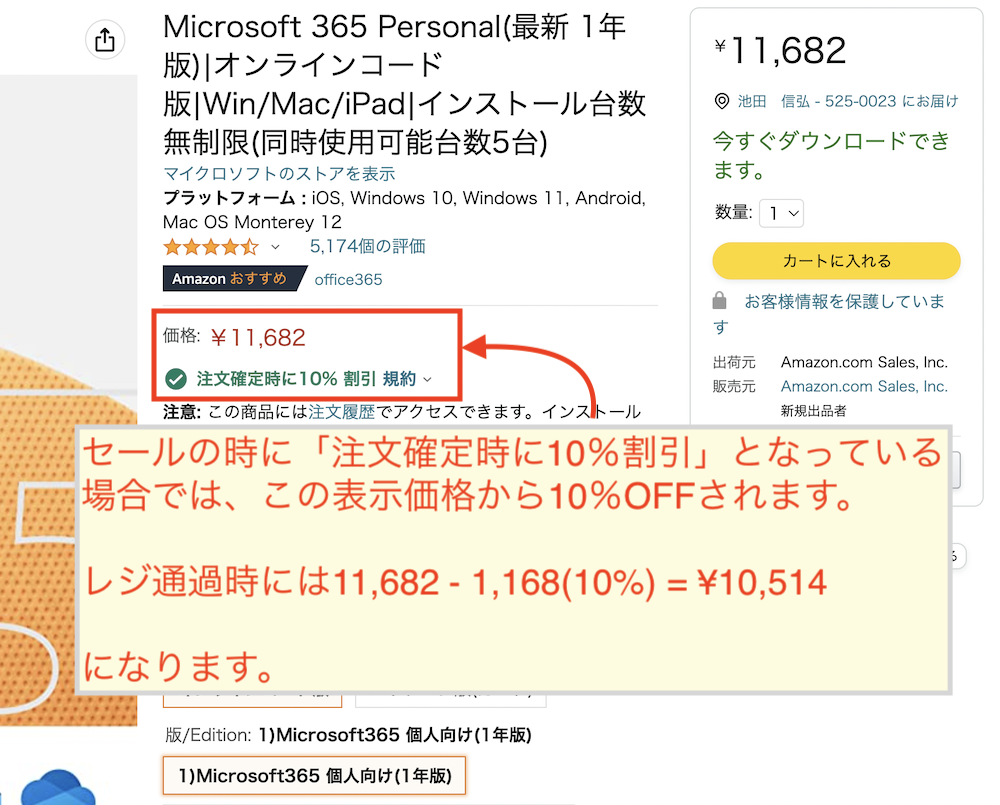
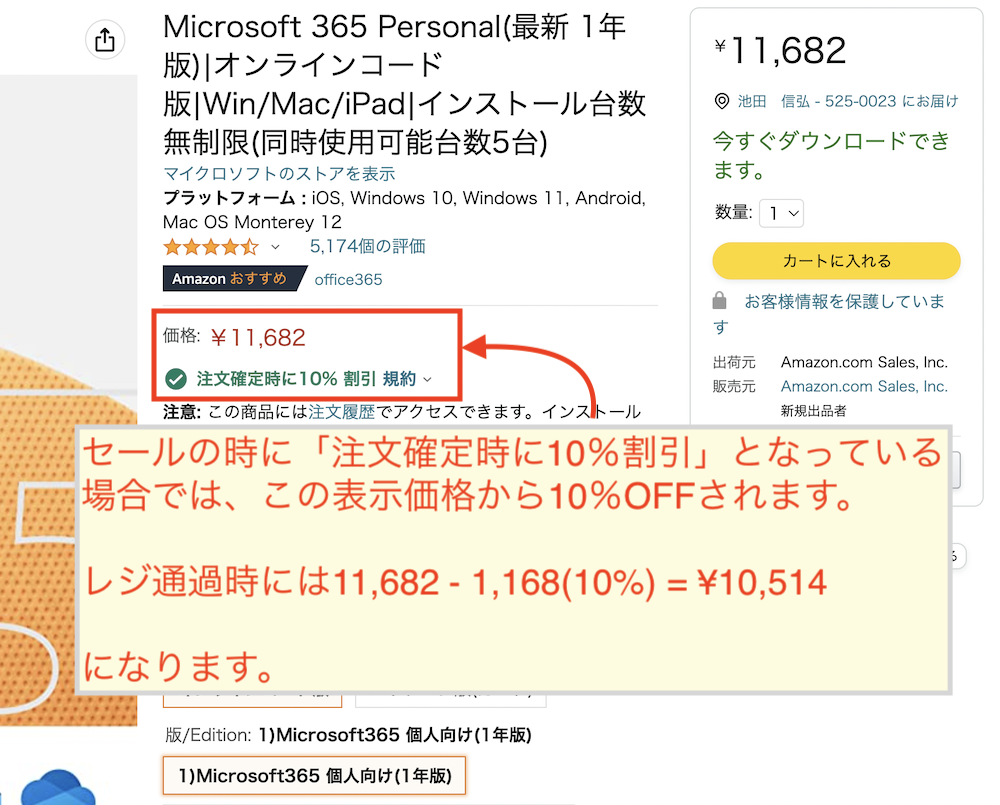
このときは注文確定時にさらに10%OFFになっていたので、公式HPの定価との差額も19%OFFでした。
プロモーションのありなしでは大きく違いがでます。
\セールやプロモーションはAmazonで確認/
Microsoft 365のライセンスをAmazonで購入するポイント
Amazonで購入する時のチェックするポイントを解説します。
- ポイント①:販売元が Amazon.com Sales, Inc. になっている
- ポイント②:オンラインコード版になっている
- ポイント③:ライセンスの版/エディションを間違えない
ポイント① 販売元がAmazon.com Sales, Inc.になっている
Amazonのショッピングサイトに移動したら、販売元がAmazonになっていることを確認してください。
オンラインコード版はAmazonで購入することができます。
ポイント② オンラインコード版になっている
販売元がAmazonの場合は、オンラインコード版が選択可能になっているはずです。
パッケージ版が選択されていると、オンラインコード版より高い値段になっていますので、間違えないようにしてください。
ポイント③ ライセンスの版/エディションを間違えない
365の版/エディションは個人向けPersonalと家族向けFamily、そして法人向けBusiness Standardがあります。
延長する場合は、今のライセンスと同じ版/エディションを購入してください。
PersonalからFamilyなどに買いなおす場合は継ぎ足しができないので注意してください。2022/11/26訂正
また、エディションが異なっても継ぎ足しできるケースがあります。
1) ライセンスの継ぎ足し可能 Personal ⇔ Family
ライセンスの継ぎ足しはPersonal ⇔ Family のエディション間では有効です。
今まで自分だけで使っていたけど家族でも使いたい方は、Personalの有効期限切れを待たなくてもいいので、安い時に購入するのがベストです。
2023年10月時点では、Personal→Familyに移行するときに、ライセンスのサブスクリプション残存期間の日数調整が入るようになりました。
例)Personal 残り100日 → Family 残85日+新規購入分1年
PersonalからFamilyに継ぎ足しする場合はこちらの記事を参考にしてください
2) 【注意】ライセンスの継ぎ足し不可能 Personal ⇔ Business Standard
Personal ⇔ Business Standardの間では継ぎ足しできません。
FamilyはPersonalを6人(6アカウント)まで使えるようにする同じ商品ですが、Business StandardはPersonalとは全く異なる商品ですので、ライセンスの延長はできない仕様です。
3つのポイントを確認して購入
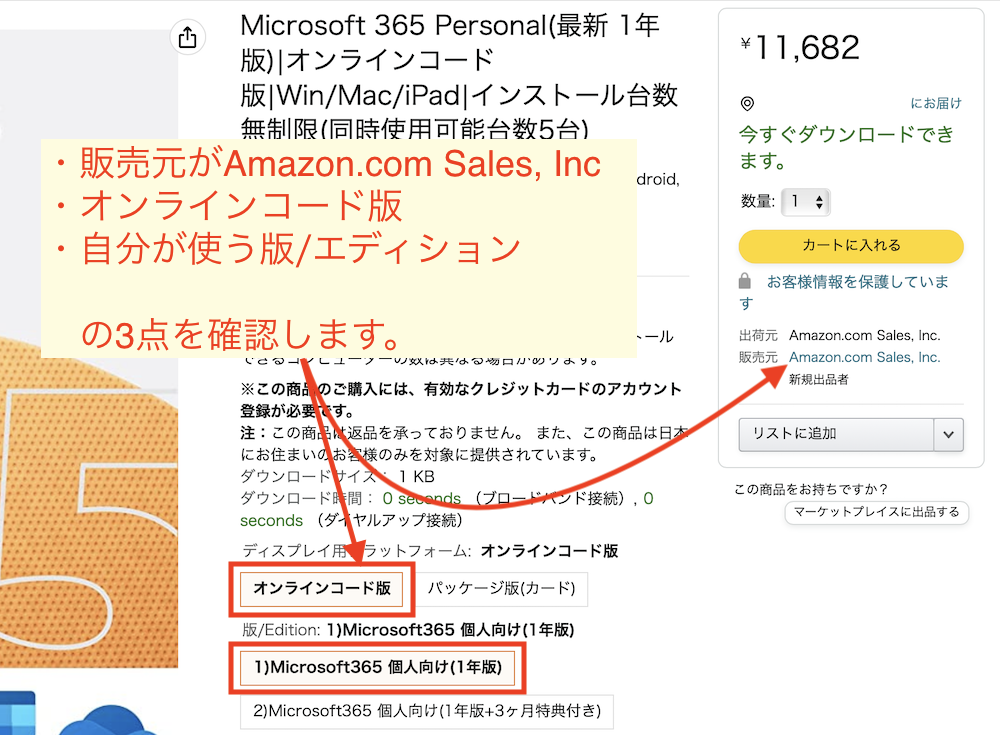
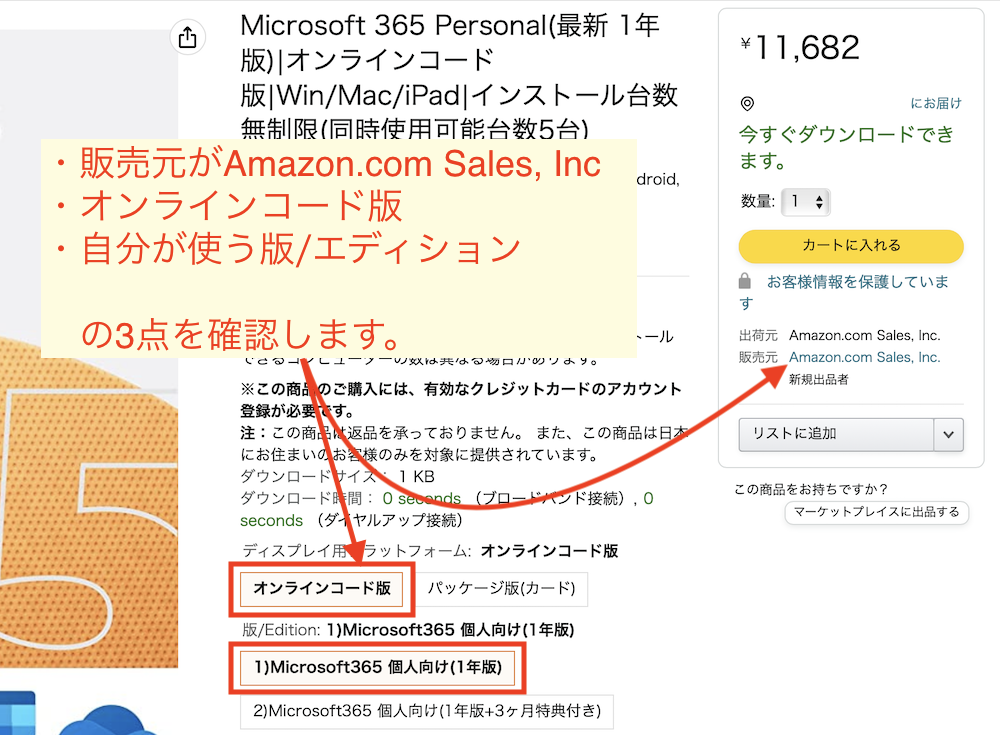
販売元と版/エディションを確認したら、カートに入れてください。
プロモーションの適用がある場合は、注文確定前に最終価格もチェックしましょう。
Microsoft 365のライセンス更新手順
ライセンス購入後は、Amazonのサイトから更新します。
2024.5.29 更新手順が大幅に変更になっていたので、下記にまとめ直しました。
ライセンス購入後は参考にして下さい。
まとめ:Microsoft 365のライセンスはAmazonセールで購入
Amazonブラックフライデーやサイバーマンデーは11月~12月ごろにやっています。
また、ほぼ毎月タイムセール祭りをやっているので、安くなるタイミングを見つけて購入してください。
Microsoft 365の更新はライセンス期限が訪れる前のAmazonセールで購入しておきましょう。
\セールの有無を確認してみましょう!/


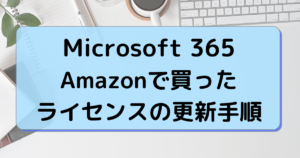
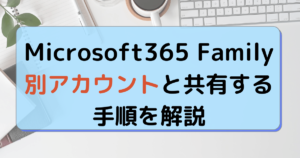
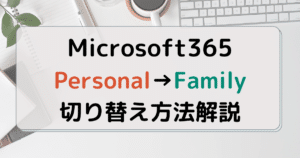
コメント